Notice BENQ G922HDL
Liens commerciaux

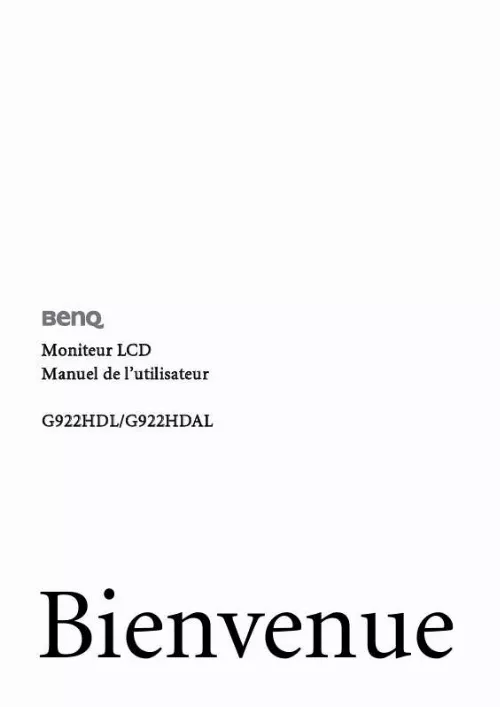
Extrait du mode d'emploi BENQ G922HDL
Les instructions détaillées pour l'utilisation figurent dans le Guide de l'utilisateur.
Les signaux vidéo numérique produit une image de qualité supérieure aux signaux vidéo analogiques. Ou Connectez la prise du câble sous-D (à l'extrémité sans filtre ferrite) à la prise sous-D du moniteur. Connectez l'autre prise du câble sous-D (à l'extrémité avec filtre ferrite) à la prise vidéo sous-D de l'ordinateur. Serrez toutes les vis à serrage à main pour éviter aux prises de se détacher accidentellement pendant l'utilisation. Connectez le câble d'alimentation au moniteur. Branchez une extrémité du cordon d'alimentation dans la prise marquée « POWER IN » sur l'arrière du moniteur. Ne connectez pas tout de suite l'autre extrémité à une prise secteur. 8 Installation matérielle du moniteur 4. Faites passer les câbles par le support libre. Libérez le clip de maintien des câbles en appuyant sur le clip vers l'intérieur comme illustré. Positionnez les câbles ensemble et réinsérez le clip sur eux pour maintenir les câbles soigneusement en place derrière le support du moniteur. Connexion de l'alimentation et mise sous tension. Branchez l'autre extrémité du cordon d'alimentation à une prise et branchez-le. L'image peut être différente du produit fourni dans votre région. Mettez le moniteur sous tension en appuyant sur la touche d'alimentation. Mettez l'ordinateur également sous tension et suivez les instructions de la section 4 : Tirer pleinement profit de votre moniteur BenQ pour installer le logiciel du moniteur. Installation matérielle du moniteur 9 Comment séparer la base du support 1. Préparez le moniteur et la zone. Mettez le moniteur hors tension et l'alimentation avant de débrancher le câble d'alimentation. Mettez l'ordinateur hors tension avant de débrancher le câble signal du moniteur. Veuillez procéder avec soin pour éviter d'endommager le moniteur. Si la surface de l'écran est placée sur un objet tel qu'une agrafeuse ou une souris, cela fêlera le verre ou endommagera la surface du LCD, annulant votre garantie. Si vous faites glisser ou frotter le moniteur sur votre bureau, cela rayera ou endommagera les contrôles et la coque du moniteur. Protégez le moniteur et l'écran en libérant une zone plane dégagée sur votre bureau et en plaçant quelque chose de doux comme une serviette sur le bureau pour protection avant de coucher la face de l'écran sur une surface propre et matelassée. [...] Prise jack d'alimentation en courant alternatif 2. Prise d'entrée DVI-D (Les modèles analogiques seulement n'ont pas de prise d'entrée DVI-D) 3. Prise d'entrée sous-D 6 Présentation du moniteur 3. Installation matérielle du moniteur Si l'ordinateur est sous tension, vous devez le mettre hors tension avant de continuer. Ne branchez pas et ne mettez pas le moniteur sous tension avant d'y être invité. Fixez la base du moniteur. Veuillez procéder avec soin pour éviter d'endommager le moniteur. Si la surface de l'écran est placée sur un objet tel qu'une agrafeuse ou une souris, cela fêlera le verre ou endommagera la surface du LCD, annulant votre garantie. Si vous faites glisser ou frotter le moniteur sur votre bureau, cela rayera ou endommagera les contrôles et la coque du moniteur. Protégez le moniteur et l'écran en libérant une zone plane dégagée sur votre bureau et en plaçant quelque chose de doux comme le sac d'emballage du moniteur sur le bureau pour matelassage. Placez la surface de l'écran sur surface plane matelassée. Tout en tenant le moniteur fermement sur le bureau, tirez le bras du support du moniteur vers le haut pour dégager le moniteur. Orientez et alignez l'emboîture de la base du support avec l'extrémité du bras du support, puis poussez pour les rapprocher jusqu'à un déclic et leur verrouillage en place. Essayez doucement de les séparer pour vérifier qu'ils sont bien assemblés. Soulevez doucement le moniteur, retournez-le et placez le droit sur son support sur une surface plane et égale. Le moniteur doit être positionné et l'angle de l'écran réglé de manière à minimiser les réflexions indésirables d'autres sources lumineuses. Installation matérielle du moniteur 7 2. Connectez le câble vidéo de l'ordinateur. Connectez le câble vidéo de l'ordinateur. N'utilisez pas à la fois le câble DVI-D et le câble D-Sub sur le même ordinateur. Le seul cas dans lequel les deux câbles peuvent être utilisé est s'ils sont connectés à deux ordinateurs différents avec les systèmes vidéo appropriés. (N'est pas disponible pour les modèles uniquement analogiques) Soit Connectez une extrémité du câble DVI-D à la prise DVI-D du moniteur et l'autre extrémité du port DVI-D sur votre ordinateur. [...]..
Téléchargez votre notice ! Téléchargement gratuit et sans inscription de tous types de documents pour mieux utiliser votre ecran BENQ G922HDL : mode d'emploi, notice d'utilisation, manuel d'instruction. Cette notice a été ajoutée le Mardi 4 Avril 2011.

